Telepítése ablakok a külső merevlemez usb, grozza
Sok a Windows operációs rendszer a felhasználók azon, vajon lehetséges-e telepíteni a cserélhető adathordozókon, beleértve a külső merevlemezt? Az okok egy ilyen lépés, több, mint az összes telepített operációs rendszer cserélhető adathordozók segítségével az operációs rendszer visszaállítása minden nehézség nélkül, ha megszűnt futtatható. A Linux kernel, a kérdés már régóta megoldott, és kevesen, akik nem tudják a dolgok, mint a Live CD-, amely lehetővé teszi, hogy ellenőrizze a merevlemezen a vírusokat, mielőtt az operációs rendszer van telepítve, a különböző műveleteket a merevlemez-meghajtók (méretezés, a formázás, és így tovább. d.). Azonban a Windows, a külső USB merevlemez, egészen a közelmúltig, nem összeegyeztethetők fogalmak. Nos, ez a kérdés megoldható, de csak egyes műveletek végrehajtása, mint egy speciális változata a Windows merevlemez-meghajtó nem létezik.
Nehézségi telepíti a Windows egy külső USB merevlemez
Ha a Linux alaposan megoldotta a problémát a telepítés és az összes készült hagyományos eszközökkel, minden gond nélkül a Windows lehet némi probléma:
- OS jelentés, hogy a telepítés a cserélhető adathordozókon, valamint start-up nem lehet tenni;
- A Windows nem támogatja a virtuális merevlemezek;
- amikor megpróbálja futtatni a Windows a cserélhető média, van egy hiba BSoD (Blue Screen of Death).
Informális módon kell telepíteni a Windows a merevlemez
Egyes szakértők úgy döntöttek, a saját, hogy vizsgálja meg, és megtalálja a lehetséges megoldásokat, mint a Windows telepítése cserélhető adathordozón. Azonnal meg kell mondanom, hogy az ilyen létesítmények, a sebességet az olvasás, a felvétel nem lesz nagy, mert a viszonylag alacsony sávszélességű USB tápot. De ha figyelembe vesszük, hogy ez a beállítás szükséges bizonyos feladatokat, de nem befejezni a munkát, ezt a hátrányt nem annyira jelentős.
Mielőtt elkezdené a telepítést, akkor szükség van a helyén:
- egy külső merevlemezre vagy flash meghajtót, amelynek volumene nem lehet kevesebb, mint 8 Gb;
- telepítõfájlhoz egyik virtuális gépek, például a VMWare Player;
- OS kép Windows7 maximális vagy céges. Ezek támogatást nyújt virtuális gépek, a többi kiadás az azonos nem lehetséges (akkor más operációs rendszer módosítása, de ebben az esetben kellene telepíteni egy fizikai lemez használata nélkül egy virtuális gép);
- Natív VHD rendszerindító segédprogram helyesen beállítani a virtuális gép.
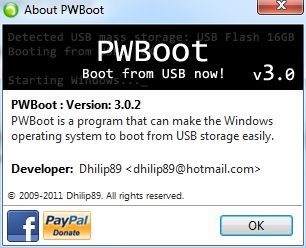
A Windows telepítése egy külső merevlemez
Először is, a telepítőlemez vagy OS kívánt képet másolni a install.wim, hol található az összes szükséges szerelési fájlok (hasonló képek Használhatja a beépített segédprogram ImageX).
Nyílt PWBoot rendszergazda. Jelölje ki a teljes berendezés, a második tétel magában foglalja a frissítés már telepítve operációs rendszer.
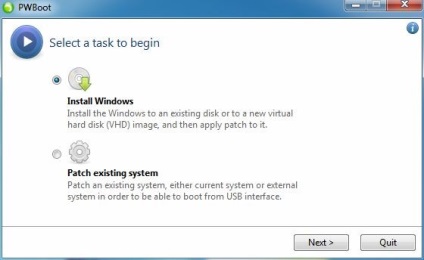
Ezután minden egyes lépés az lesz, nagyon világos, és legyen könnyű telepíteni. Az egyetlen dolog, amit meg kell emlékezni, hogy ez a típus nem látja Cirill (adja meg a felhasználó és a számítógép nevét kell csak angol nyelven).
Ezt követően meg kell határozni egy adott operációs rendszer telepítése, amelyek mindegyike leírt szavak után képindexben (screenshot kiosztott téglalapok).
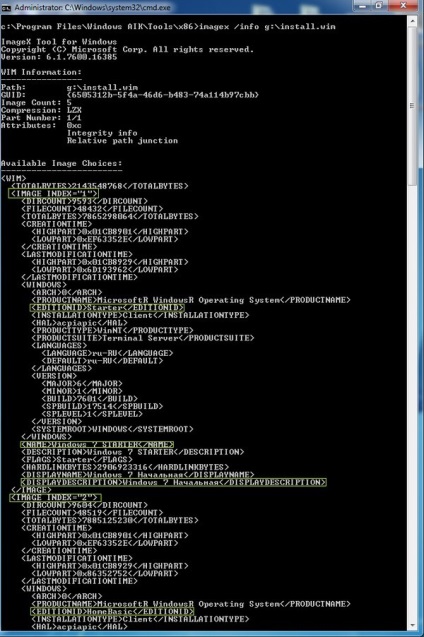
A következő lépésben, a segédprogram megkérdezi, hogy telepíteni az operációs rendszer beállítások:
- Közvetlen telepítés cserélhető adathordozón
- így egyetlen virtuális gép fájlt.
Ezek két változat különbözik drasztikusan egymás között. Az első esetben az operációs rendszer lesz közvetlenül a flash meghajtót, akkor csak akkor lesz képes rá, hogy a dob, és nem lehet másolni, vagy bővíteni más média (feltétlenül szükséges a formázás, akkor minden adat törlődik), a második esetben, akkor képes lesz arra, hogy a hálózati erőforrások, a hozzáférést az összes merevlemez, stb Ebben az esetben a sebességet az olvasás, felvétel lesz szinte ugyanaz, mint a standard Windows telepítés. A képfájl, akkor könnyen dobd a többi fuvarozó, és már indult is, beleértve a és rögzített meghajtó. Továbbá, ha már végre valamilyen művelet helytelen, akkor könnyen visszaállíthatja a stabil verzió.
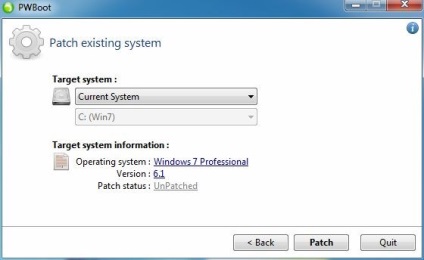
Kiválasztásával a virtuális lemez, a következő lépés az, hogy meghatározzuk a fizikai memória kiosztott. Egy operációs rendszer, 8 Gb, de Loja befejezni a munkát, amire szükség van egy kicsit több helyet. Attól függően, hogy a méret a cserélhető adathordozókon, meg a küszöböt, amely a legjobb az Ön számára (minden fájl jön létre a kép, ez a térben elkülönített fizikai memória).
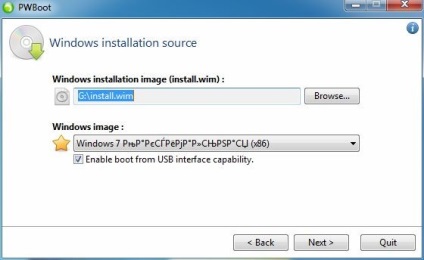
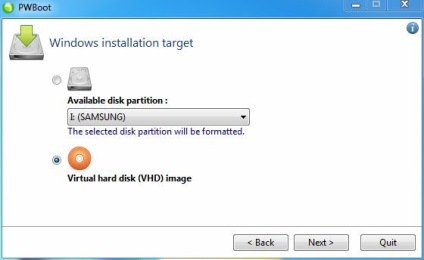
A következő lépésben ki kell választani egy cserélhető adathordozóra, ahol a kép a virtuális gép kerül.
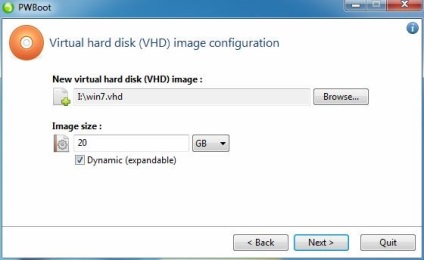
Ha a folyamat befejeződött, meg kell, hogy a személyes beállításokat. Állítsa be az operációs rendszer gyorsan dolgozott, és anélkül, hogy összeomlik, tiltsa szolgáltatások és hogy ritkán használja, vagy nem használják egyáltalán. Azt is javasolta, hogy tiltsa le az indexelés a merevlemez, hogy gyorsítsák fel az írható-olvasható adatok folyamatot.
Lehetőleg ne elvégzésére időigényes művelet egy virtuális gép, mert a források meglehetősen korlátozottak.
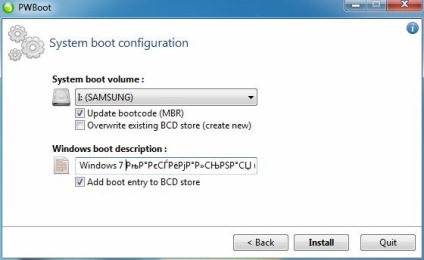
Az utolsó képernyőfotó VHD. És bár a forma nem különbözik a normál, ott van a C meghajtó egy speciális tartály, amely bekerül az operációs rendszer, vagy más meghajtókat - szakaszok fizikai kapcsolatban merevlemezek és cserélhető adathordozók.
